标签:container 透过 帮忙 dotnet Docker 铁人 安装 docker
前言
终于进入最后一个主题:Docker。
Docker 是近几年相当热门的技术,但我却到近一个月才开始学习与了解这项技术,本身观念与实践方面尚未成熟,若有观念错误或任何建议,真诚的希望各位先进指点。这套操作系统虚拟化软件项目大大改变个人对于传统服务器、虚拟机器持续整合与自动化流程的想法。原先 Docker 并未规划本系列文章之类,而想借由这次铁人赛边学习边撰写,开赛前规划约 5 篇讲述这个主题,而至上星期为止,因为多补充了几篇文章而减少至三篇。这三篇将会以安装、命令操作、.NET Core 与 TeamCity为主。本系列实践与测时的环境为:
- Windows 10
- Docker V1.13.0-rc4-beta34(9562)
介绍
安装
Step 1. 到 docker 官方网站 docker for window 网页进行下载(我们下载beta版本)
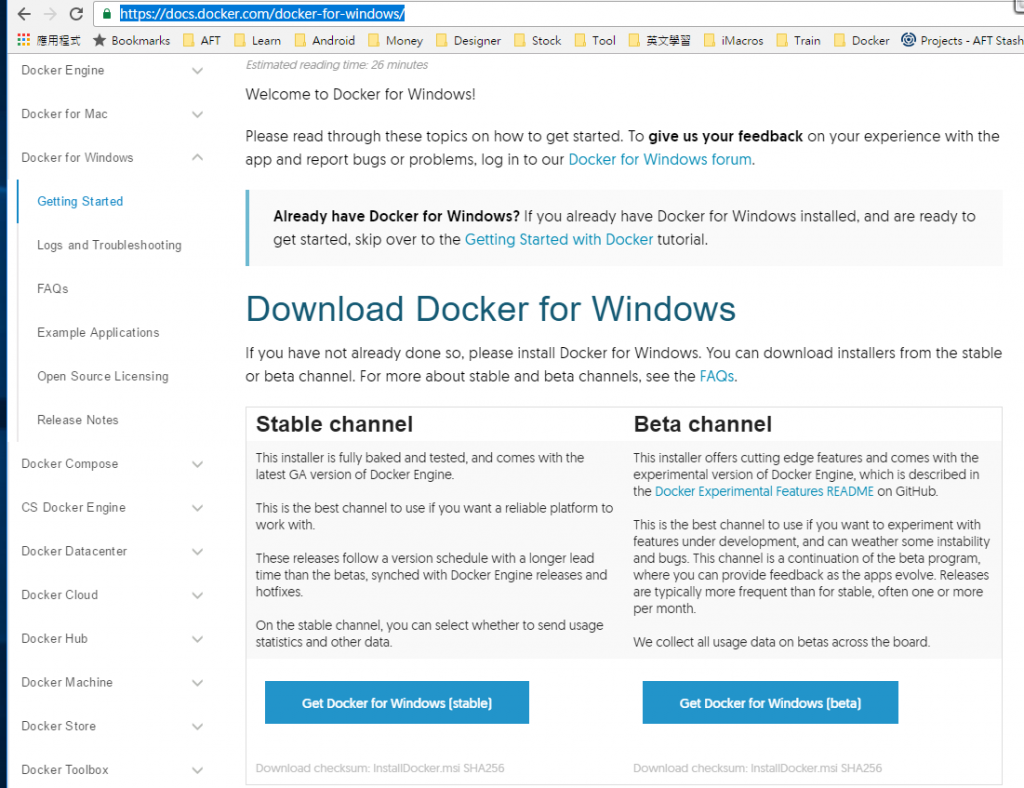
Step 2. 点选两下进行安装,勾选 I accept the terms in the license agreement后,点选 Install
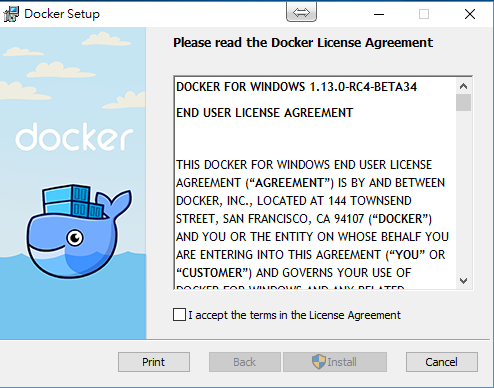
Step 3.安装中
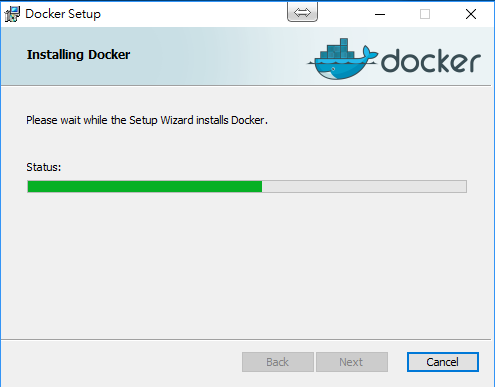
Step 4.安装完成,点选 Finish
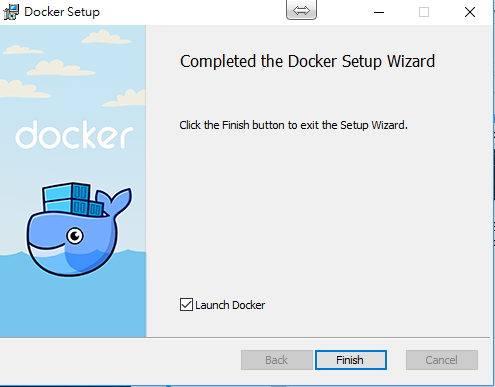
注1:请确认您电脑 BIOS有开启虚拟化(virtualization,windows内称模拟)
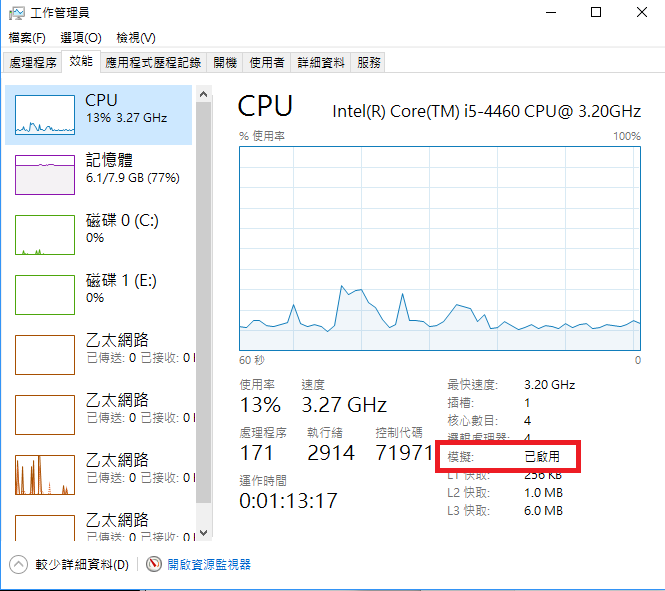
注2:请确认您电脑有安装 Hyper-V
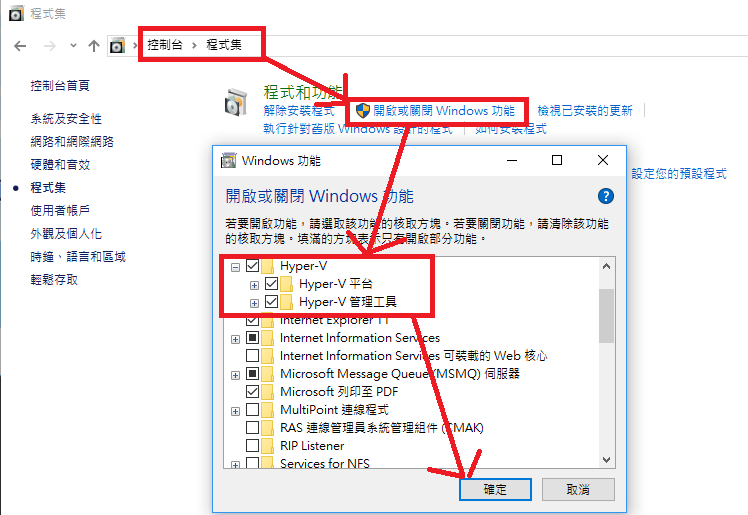
Step 5.若安装完成,右下角会有鲸鱼的标志,右键点选后选择setting,即可看到目前docker运行状态
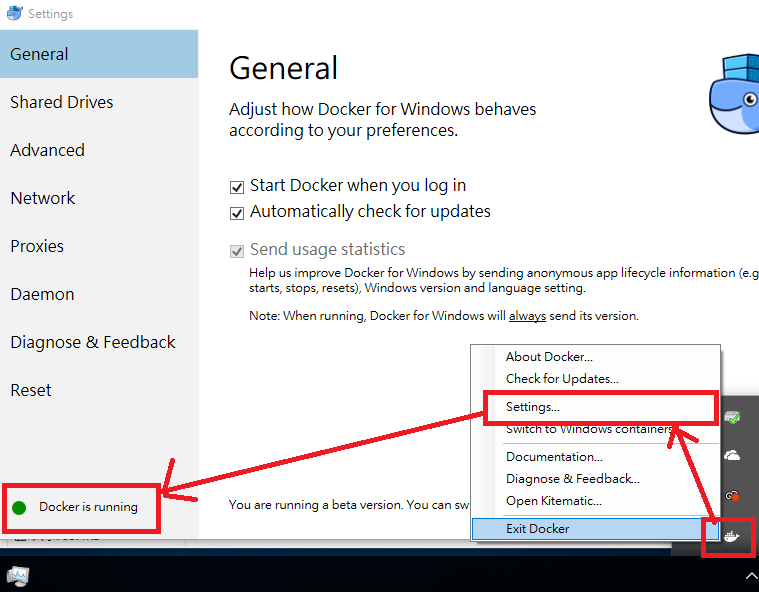
名词解释
- Image 印像档 : 不可读写,可以透过命令建立成为 Container,再进一步你想要的布署或操作。
- Container 容器 : 可开启、执行程序、读写...等操作,可以透过命令建立 Image 提供其他人下载使用。
- Repository 保存库 : 与 Git 类似,用于存放印象档的地方。
- Docker Hub : 与 GitHub 相似,用于存放与管理许多 Repository 地方。
- Dockerfile : 定义命令。您可以透过自动化执行dockerfile内的命令,进而完成建立 image。
- Compose : 定义多个容器执行与交互的工具。
命令使用
我们将简单介绍一些命令的运用。
- 您可以透过 docker version,确认 Client 与 Server 相关资讯
docker version
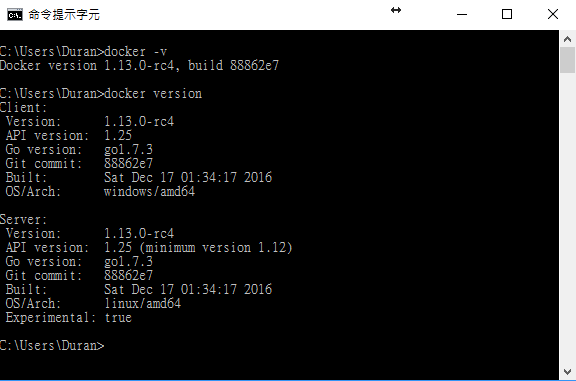
若您与本篇安装一样是 docker beta,你可以切换 server os/arch
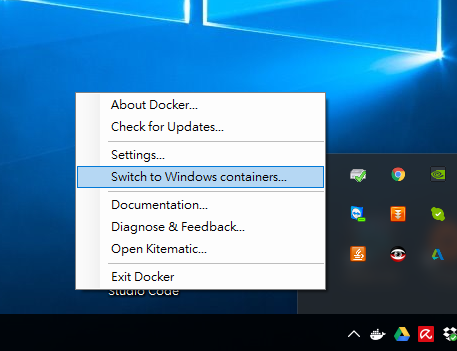
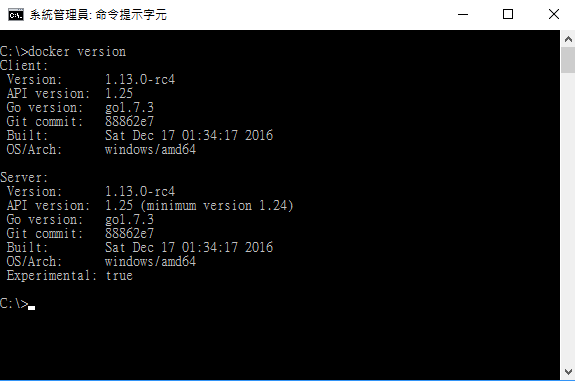
- 您可以透过 docker pull 从docker hub 或其他管理网站(依据印象文件名称)下载印象档,您可以上docker hub网站上搜寻你要的印象档,下方命令为下载 microsoft/dotnet 印象档
docker pull microsoft/dotnet:latest
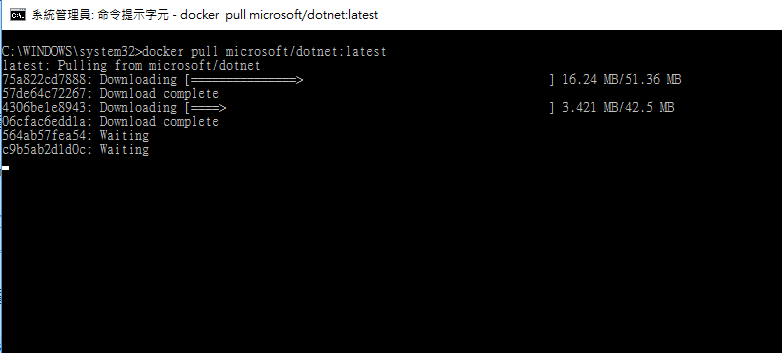
- 您可以透过 docker images 列出你目前本地所有的印象档
docker images
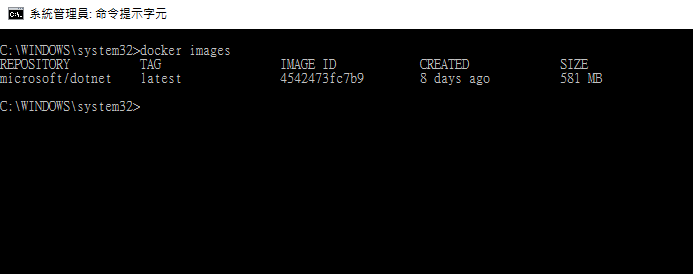
- 您可以透过 docker run 将你的印象档建置成容器并与其交互(透过exit 离开容器)。
docker run -it microsoft/dotnet:latest
docker run --name container_name -it microsoft/dotnet:latest
--name container_name:可以指定容器名称,方便后续命令操作,若没有给系统会自动给(一组形容词+人名)。
-it:可以与容器交互
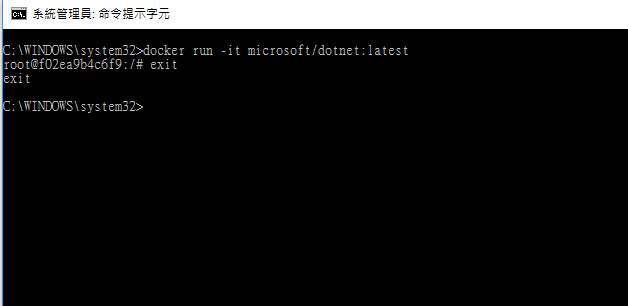
- 若您想要建立一个 .Net Core Web App,你可以用下列命令先进入container
docker run -p 8000:80 -e "ASPNETCORE_URLS=http://+:80" -it --rm microsoft/dotnet
在使用我们在.NET Core 安装与介绍的命令,建立 .Net Core Web App
mkdir app
cd app
dotnet new -t web
dotnet restore
dotnet run
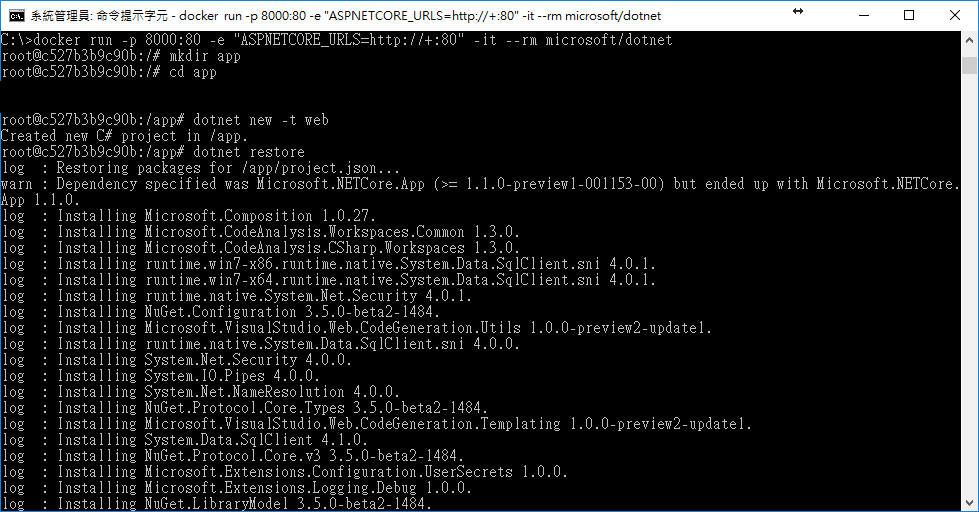
启动后直接在 host 开启浏览器,输入 http://localhost:8000
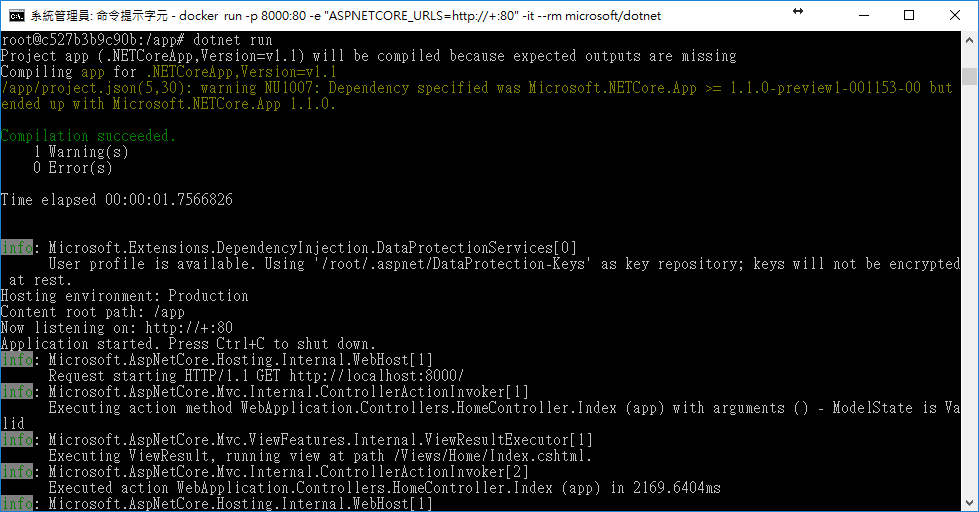
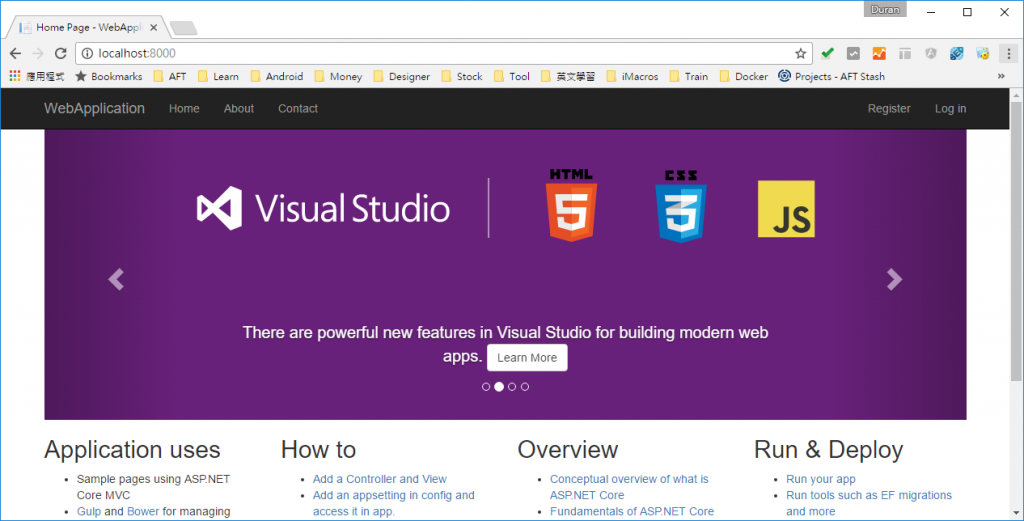
- 您可以透过 docker ps 与 docker ps -a 显示目前正在运行的 container 与 运行结束的 container
docker ps
docker ps -a
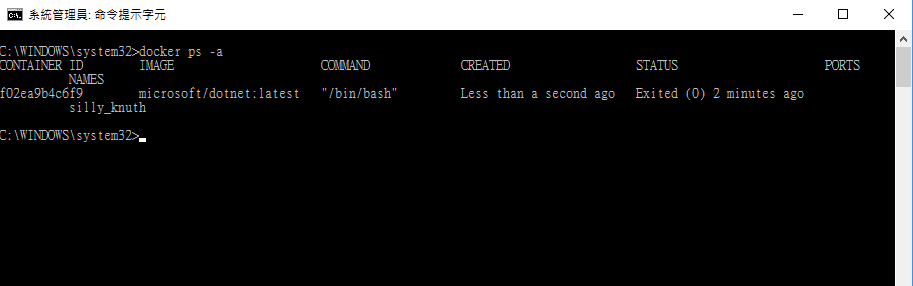
- 您可以透过 docker rm 移除 container (f02为 container id,不需要完整输入)
docker rm f02
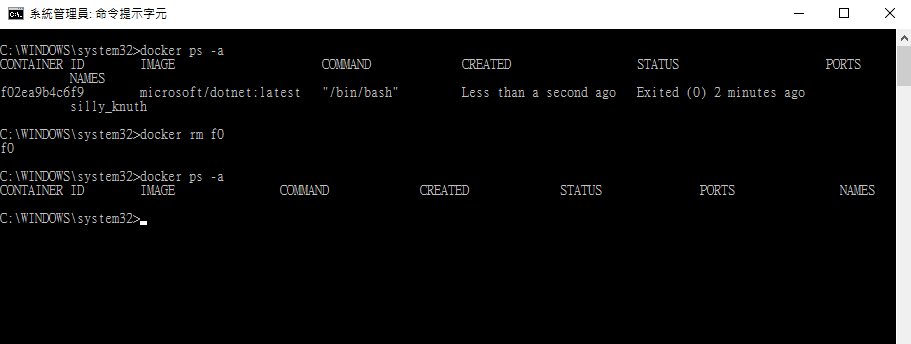
- 您可以透过 docker rmi 移除 image (f02为 image id,不需要完整输入)
docker rmi f02
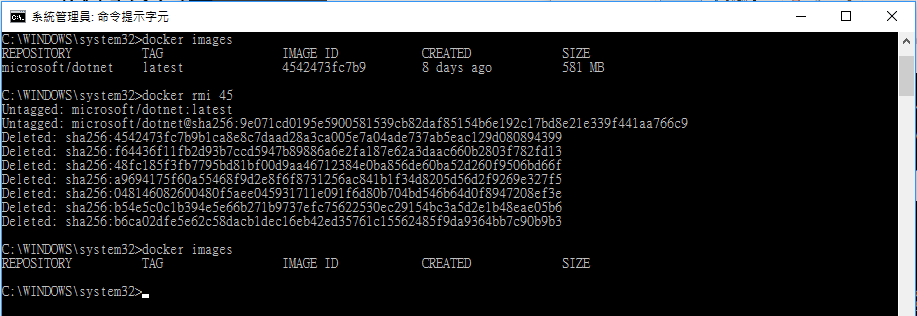
上一篇:Skype Bot 与 TeamCity 整合 2 - TeamCity Notification
下一篇:Docker : aspnetcore image , Dockerfile 与 Docker hub
返回目录
参考数据
docker hub:microsoft/dotnet
注:本系列文章将于2016 IT邦帮忙铁人赛进行同时,一并发布于个人blogger与dotblog。
原文:大专栏 [第八届IT邦帮忙铁人赛] Docker 安装与介绍
标签:container,透过,帮忙,dotnet,Docker,铁人,安装,docker 来源: https://www.cnblogs.com/chinatrump/p/11473930.html
本站声明: 1. iCode9 技术分享网(下文简称本站)提供的所有内容,仅供技术学习、探讨和分享; 2. 关于本站的所有留言、评论、转载及引用,纯属内容发起人的个人观点,与本站观点和立场无关; 3. 关于本站的所有言论和文字,纯属内容发起人的个人观点,与本站观点和立场无关; 4. 本站文章均是网友提供,不完全保证技术分享内容的完整性、准确性、时效性、风险性和版权归属;如您发现该文章侵犯了您的权益,可联系我们第一时间进行删除; 5. 本站为非盈利性的个人网站,所有内容不会用来进行牟利,也不会利用任何形式的广告来间接获益,纯粹是为了广大技术爱好者提供技术内容和技术思想的分享性交流网站。
